
Java adalah bahasa pengaturcaraan yang popular yang kini digunakan di banyak bidang. Banyak program dan laman web berfungsi kerana modul individu yang ditulis dengan tepat menggunakan Yap ini. Untuk interaksi yang betul dengan sumber atau program web sedemikian, pengguna hanya perlu memastikan ketersediaan utiliti berjenama Java dalam sistem pengendaliannya, serta sentiasa mengemas kini, kerana versi baru sering keluar. Hanya dengan yang terakhir yang kami mahu membantu memikirkan pengguna pemula Windows 10, menunjukkan bagaimana ia untuk mengemas kini komponen ini.
Kemas kini Java di Windows 10
Terdapat dua pilihan untuk memuat turun versi topikal Java untuk menaik taraf - panel kawalan pratetap dalam sistem operasi atau muat turun manual pemasang dari laman web rasmi. Setiap kaedah ini membawa kepada hasil yang sama, dan pilihan bergantung kepada keutamaan pengguna dan keadaan semasa. Mari kita mulakan dengan cara yang lebih popular.Kaedah 1: Panel Kawalan Java
Panel Kawalan Java adalah panel kawalan yang dipasang di Windows dengan salah satu versi komponen ini. Ia membentangkan antara muka grafik dengan item menu yang membolehkan anda menguruskan utiliti ini dan mengemas kininya. Hanya operasi ini, kita menganggap hari ini, dan ia dilakukan seperti ini:
- Buka "permulaan" dan melalui carian untuk mencari aplikasi klasik "Panel Kawalan".
- Di dalamnya, pergi ke "Java".
- Tunggu sehingga tetingkap "Panel Kawalan" muncul. Di dalamnya, pindah ke tab "Update".
- Anda boleh menentukan mod semakan kemas kini automatik dan mengkonfigurasi parameter tambahan, seperti pemasangan tanpa amaran atau penampilan pemberitahuan berasingan mengenai jawatan kemas kini. Selepas itu, klik pada "kemas kini sekarang" untuk menyemak ketersediaan versi baru.
- Tingkap akan muncul di mana pemberitahuan akan muncul bahawa kemas kini sedia untuk dimuat turun. Klik pada "Kemas kini" untuk memulakan proses ini.
- Sahkan niat anda dalam memasang fail dengan mengklik butang "Pasang".
- Mengharapkan muat turun dan pemasangan.
- Selepas itu, pemberitahuan akan diberitahu mengenai kejayaan penyelesaian pemasangan.
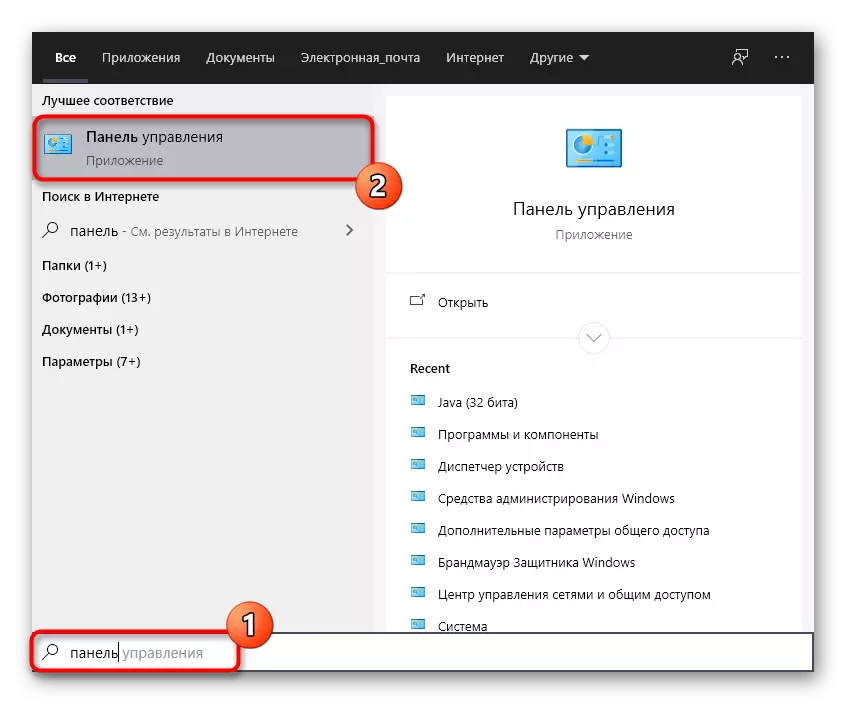
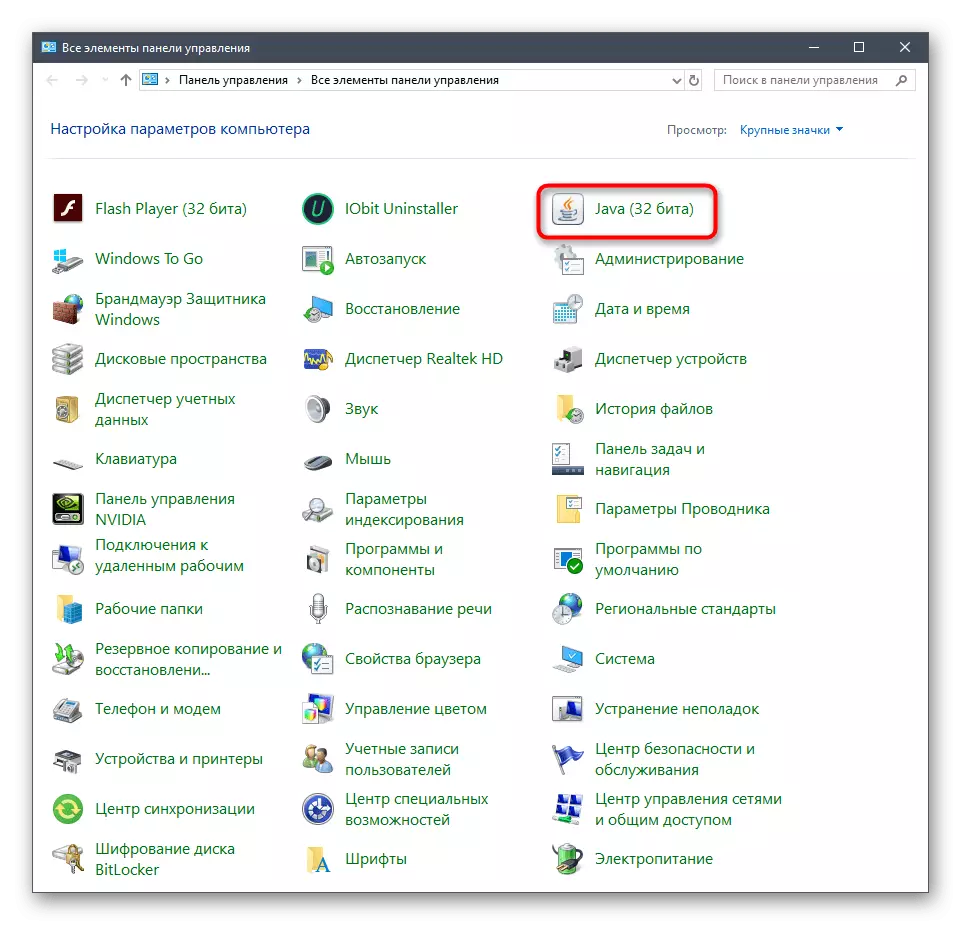
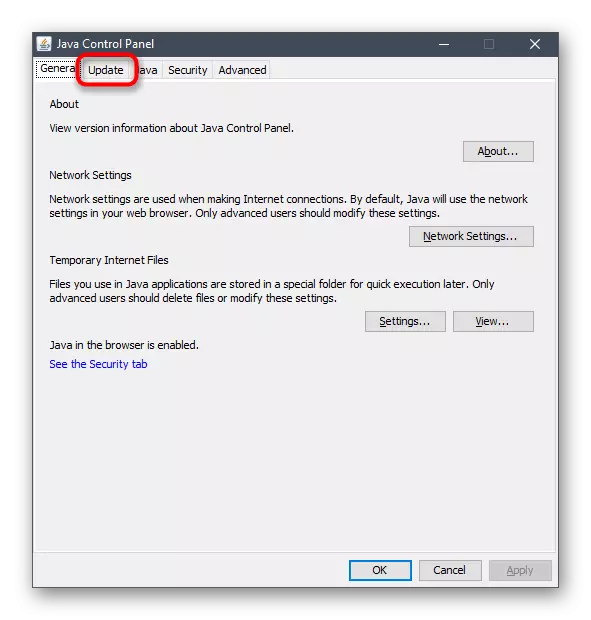




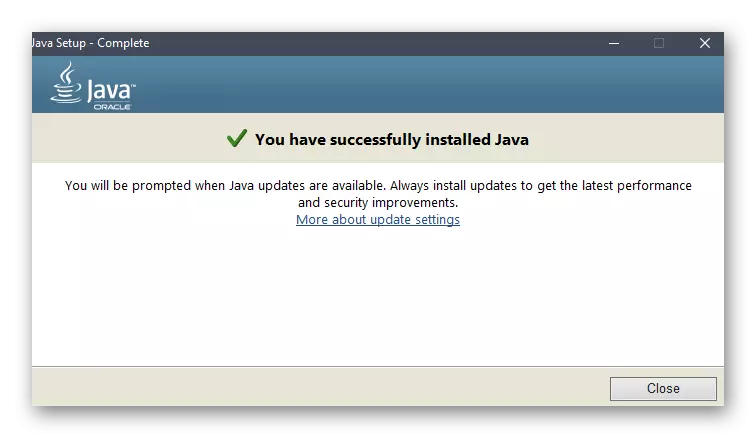
Sekarang anda boleh pergi ke interaksi dengan program atau laman web yang memerlukan kemas kini komponen yang sedang dipertimbangkan. Anda tidak perlu memulakan semula komputer untuk ini, kerana semua perubahan akan diterapkan dengan serta-merta.
Kaedah 2: Laman Rasmi
Cara kedua adalah untuk memuat turun versi terkini Java dari laman web rasmi. Pilihan ini sesuai dalam kes-kes di mana untuk sebab tertentu panel kawalan tidak berfungsi atau di komputer sasaran tidak ada sambungan internet untuk segera memuatkan fail yang diperlukan.
Pergi ke laman web rasmi Java
- Pergi ke halaman utama Java atau gunakan pautan di atas untuk melakukan ini. Di sana, klik pada butang "Muat turun Java Free".
- Sahkan terma perjanjian lesen untuk meneruskan.
- Selepas operasi ini selesai, jalankan fail yang boleh laku.
- Sahkan permulaan pemasangan dengan mengklik butang "Pasang".
- Tunggu untuk akhir pembongkaran pemasang.
- Sekarang proses memasang utiliti itu sendiri akan bermula. Ia akan mengambil sedikit masa beberapa minit.
- Anda akan dimaklumkan tentang tugas yang berjaya.


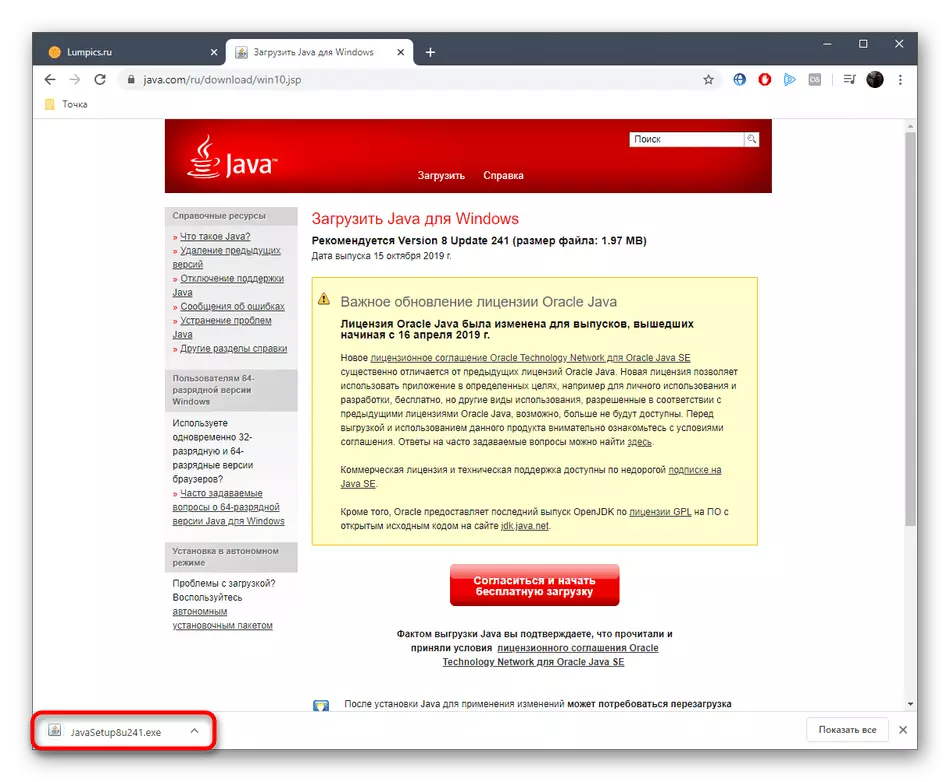
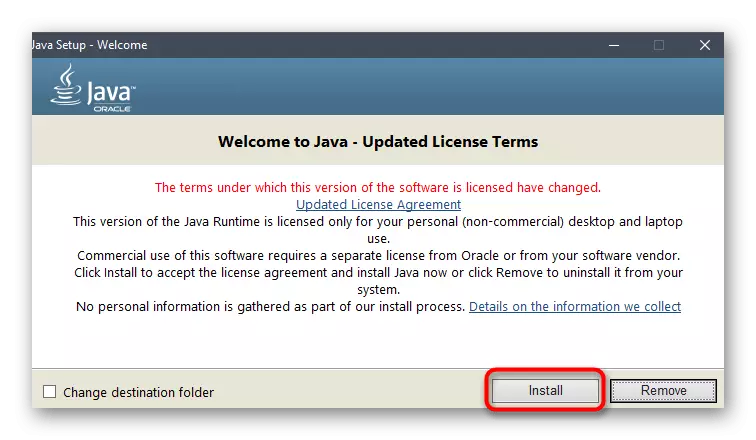



Anda hanya mengenali kedua-dua kaedah kemas kini Java di Windows. Seperti yang dapat dilihat, prosedur ini dijalankan secara harfiah dalam beberapa klik dan juga pengguna pemula dapat mengatasi ia hanya mengikuti perkara di atas. Perhatikan bahawa jika perlu, anda boleh dengan mudah mengeluarkan Java, maka, sebagai contoh, untuk memasang versi terkini, ia akan membantu untuk menghilangkan kemungkinan masalah dengan fungsi komponen ini. Manual terperinci mengenai topik ini sedang mencari dalam bahan di bawah.
Baca Lagi: Memadam Java dari komputer yang menjalankan Windows 10
